补救和报告异常情况
仅识别数据中的异常并不意味着您已经解决了问题。如果您花费大量时间设法找人进行补救,那么根本问题仍然存在。为了提高效率,组织需要能够自动执行异常情况补救和监控,并提供动员行动以更好地管理风险的数据案例。在本文中,我们将讨论如何使用结果应用程序自动执行补救工作流和可视化数据。
本文基于使用脚本来自动执行业务流程和计划分析中所阐述的示例。
补救和报告异常意味着什么?
补救异常涉及识别和管理危险信号并收集受访者的信息来为数据提供情境。报告异常包括可视化数据以突出显示趋势、模式或异常值。
我在哪里补救和报告异常?
您可以使用结果应用程序来补救和报告异常。
全盘视角
![]() 您可以使用在 Analytics 中创建的分析脚本,并将其上载到机器人以自动运行脚本。机器人可以执行任务以进行分析并将异常数据导出至结果应用程序。
您可以使用在 Analytics 中创建的分析脚本,并将其上载到机器人以自动运行脚本。机器人可以执行任务以进行分析并将异常数据导出至结果应用程序。
![]() 在结果应用程序,您可以使用调查问卷和触发器来自动执行补救工作流。然后使用 Storyboard 可视化数据:
在结果应用程序,您可以使用调查问卷和触发器来自动执行补救工作流。然后使用 Storyboard 可视化数据:
- 调查问卷用于为数据提供情境,响应被存储在表格中。
- 触发器通过执行基于表格中的记录数据或您定义的度量阈值的一组操作,自动执行组织的补救工作流程。
- Storyboard 使用多个可视化效果来呈现数据结果,这些可视化效果基于结果表格中的记录数据。
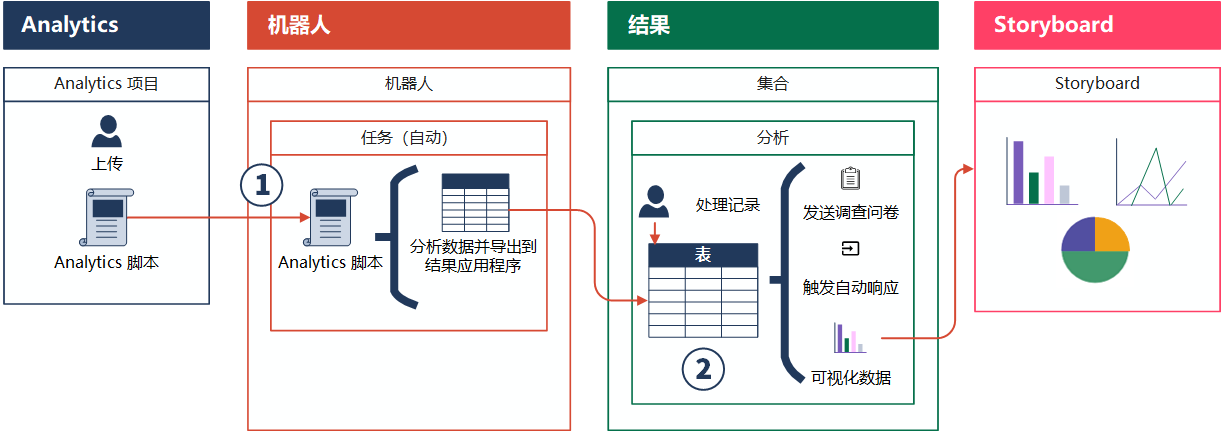
步骤
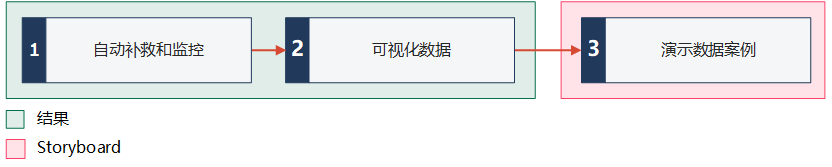
准备好进行了解了吗?
让我们在情境中仔细了解上述功能。
1. 自动化补救和监控
结果应用程序可帮助您在调查潜在问题时自动执行组织的补救工作流。通过结合使用调查问卷和触发器,您可以管理大量的潜在问题,发现需要立即处理的问题并确定其优先级。
设置处理记录的环境
结果应用程序中的各表格均包含用于处理记录的默认视图。您还可以在基础源表中创建数据的其他视图。这可让您根据不同的维度或类别来组织和隔离数据,并向其他用户呈现可用于处理记录的预配置视图。
示例
场景
您希望审查异常的人员拥有做出适当决策所需的所有信息。您还希望在审查异常时,他们能够立即看到特定交易的危险信号。
流程
帮助主题 查看表数据
首先,在结果应用程序中打开超过月度限额的员工表,并配置表视图以显示以下字段:
- 状态
- COUNT
- 员工姓名
- 交易金额
然后,将条件格式化应用于状态和交易金额列。最后,保存视图并将其命名为员工 Pcard 违规行为。
结果
您已设置其他用户在处理记录时可以访问的预配置视图:
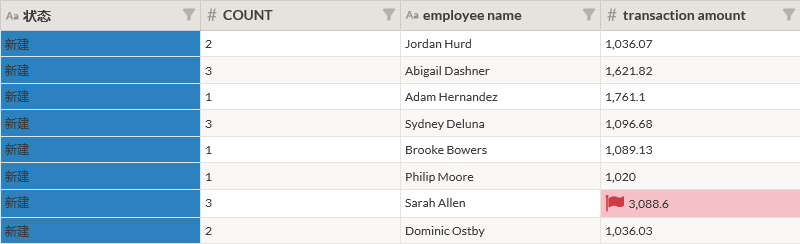
创建调查问卷
调查问卷被用于收集受访者的信息以及为数据提供情境。每个集合可以拥有一个或多个调查问卷,您可以在补救记录时将其作为跟进机制部署。响应被捕捉在指定的表中,并且每个问题都被定义为一个不同的列。
提示
调查问卷模板集合包含各种预置调查问卷,您可以将其复制并用作起点。每个调查问卷模板与不同行业细分相关,且都预填充了一系列问题。
示例
场景
目前,异常数据按照自动月度计划从 Analytics 导出至结果应用程序。您需要一种方法告诉组织中的财务经理可以查看新的异常。然后,财务经理可以决定是否需要进行另外跟进。
如果财务经理决定需要跟进异常,则应向相应的员工发送调查问卷,要求提供有关超出月度限额的交易的详细信息。
流程
帮助主题 创建调查问卷
您创建了两个调查问卷:
- 发送至 Vandelay 财务经理的 Pcard 异常情况审查,以促进初步调查流程
- 如果财务经理决定需要进一步调查,则将 Pcard 后续跟进发送给员工
Pcard 异常情况审查
| 问题 | 响应类型 | 列名称 |
|---|---|---|
| 在审查之后,是否需要进一步调查该异常情况? | 单选 | Further_investigation |
Pcard 后续跟进
| 问题 | 响应类型 | 列名称 |
|---|---|---|
| 确认您已阅读 Vandelay 的采购卡政策并了解每月交易限额部分。 | 单选 (是/否) |
Policy_attestation |
| 在什么情况下进行这些 Pcard 交易? | 段落 | 情况 |
| 您的经理是否预先批准了这些交易?我们会与他们跟进以进行确认。 | 单选 (是/否) |
Manager_approval |
| 在此附加支持文档: | 附件 | Supporting_documentation |
结果
您添加到两个新创建的调查问卷中的问题在超过月度限额的员工表中显示为不同列。当员工回答调查问卷时,其回答将与原始记录信息一起保存。
创建触发器
您可以通过定义一组在发生特定更改时自动执行的操作,创建触发器以自动执行您的组织的工作流。触发器与单个表相关联,可为记录的更改或度量阈值配置触发器。
示例
场景
您希望自动执行以下补救工作流:
- 财务经理收到一份调查问卷(Pcard 异常情况审查),提示他们审查新的异常情况并决定是否需要另外跟进。
- 如果财务经理决定需要跟进异常,则应向相应的员工发送调查问卷(Pcard 后续跟进),要求提供有关超出月度限额的交易的详细信息。
- 如果在七天内未收到回复,则会将调查问卷(Pcard 后续跟进)再次发送给该员工。
- 当员工提交其调查问卷Pcard 后续跟进时,应通知财务经理。
流程
帮助主题 创建触发器
您创建以下触发器:
| 触发器名称 | 条件 | 操作 |
|---|---|---|
| 向财务经理发送 Pcard 异常情况审查问卷 |
|
|
| 密切调查 Pcard 异常情况 |
|
|
| 向员工发送 Pcard 后续跟进调查问卷 |
|
|
| 在七天内未收到回复后,重新向员工发送 Pcard 后续跟进 |
|
|
| 员工提交调查问卷时通知财务经理 |
|
|
结果
触发器设置为通知适当的人员并向其发送调查问卷,以及在满足条件时更新记录状态。操作是自动化的,整个工作流程通过结果应用程序进行管理,没有任何外部系统或瓶颈需要应对。
使用度量跟踪关键指标
度量使用聚合函数(如平均值、计数或合计百分比)监控单个列中的数据在某个期间内的变化情况。当您配置度量时,您还需要使用测试计算值的阈值条件设置触发器。当任何这些条件等于真时,触发器的计算值会改变,并执行任何关联的操作。
示例
场景
现在您已经有了一些创建触发器的经验,您想看看是否可以创建触发器自动跟踪控制失败的指示器。如果 Pcard 控制失败,您希望能够通知相应的利益相关者。
流程
帮助主题
首先,您创建一个名为计算超过月度限额的员工的度量。然后,添加触发器以在度量计数大于 0 时通知合规经理:
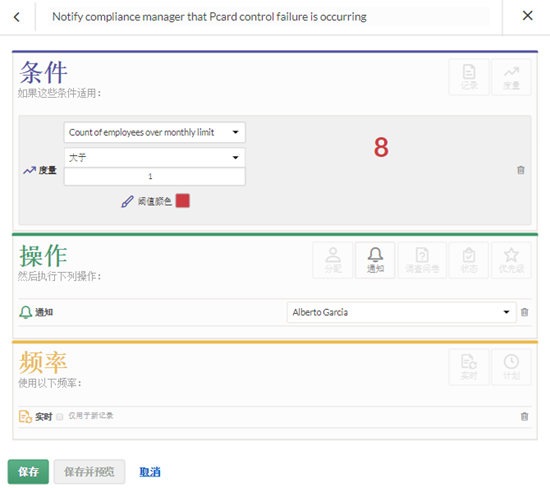
结果
已保存度量和触发器配置。触发器通知合规经理,调查何时超过度量阈值,超过阈值表明控制已经失败。
2. 可视化数据
数据可视化对于帮助人们理解数据中的故事至关重要。将数据放置在视觉背景中有助于发现不容易察觉的模式、趋势和相关性。最好在更大的目标和指标的背景下展示数据趋势和模式。通过依托情景展示数据可视化效果,数据中会浮现更好的故事,利益相关者可以得出更明确的结论。
示例
场景
既然您已自动执行异常情况补救工作流,您就可以分析结果并与关键利益相关者分享发现。
流程
帮助主题 在图表中可视化表数据
您创建以下可视化:
- 正在审查中的员工违规行为(饼图)可以查看 Pcard 的异常情况
- 按位置划分的交易总额(堆叠条形图)可以按位置查看 Pcard 支出
- 按交易总额和交易数划分的商家图表(树状图)能够按商家查看 Pcard 交易支出
结果
您可以使用三个图表对分析进行可视化和总结。
| 饼图 | 堆叠条形图 | 树状图 |
|---|---|---|
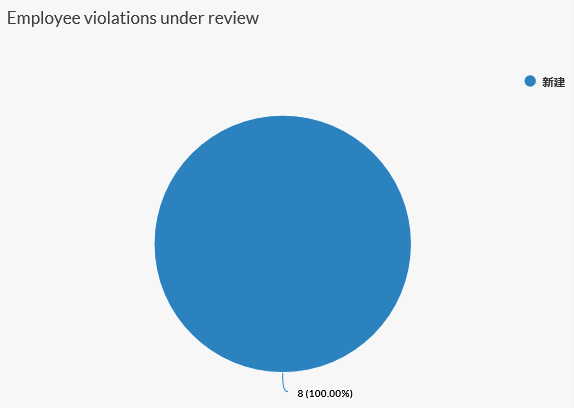
|
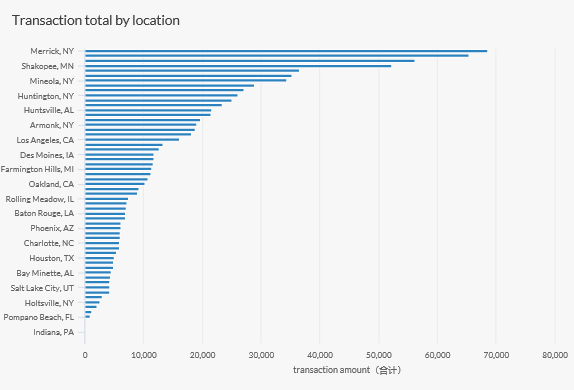
|
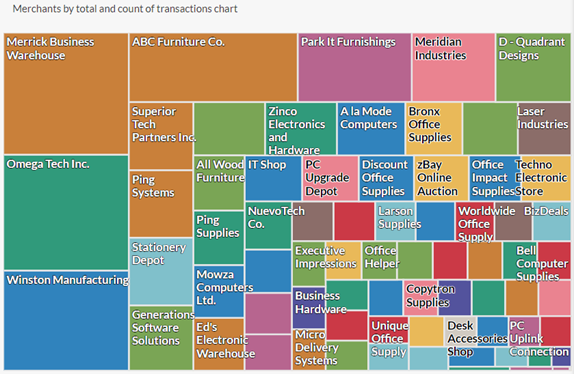
|
3. 演示数据案例
Storyboard 提供了大量类似意外事件的宏观视图,以确定趋势并分析系统性问题的根本原因。对于经常发生的事件,Storyboard 可用于报告事件组合的整体情况。
示例
场景
您一直在忙于创建可视化和度量来传达 Pcard 程序异常情况。现在,您希望将分析汇总至 Storyboard 中以讲述数据案例。
您需要一种方法与组织中的所有必要人员分享发现。与 Pcard 计划和合规性方面的利益相关者共享此信息是至关重要的,但并非组织中的每个人都可以访问结果应用程序。
流程
帮助主题
首先,您创建一个 Storyboard,并将表视图、度量,以及之前在 Storyboard 中创建的图表包含其中。然后,您与适当的利益相关者共享 Storyboard 的匿名链接。
结果
Storyboard 在一个沟通平台上展示多个可视化和文本内容。管理者和其他利益相关者可以使用此信息来检测模式或趋势,分析系统问题的根本原因,以及制定更高效和有效的业务流程。
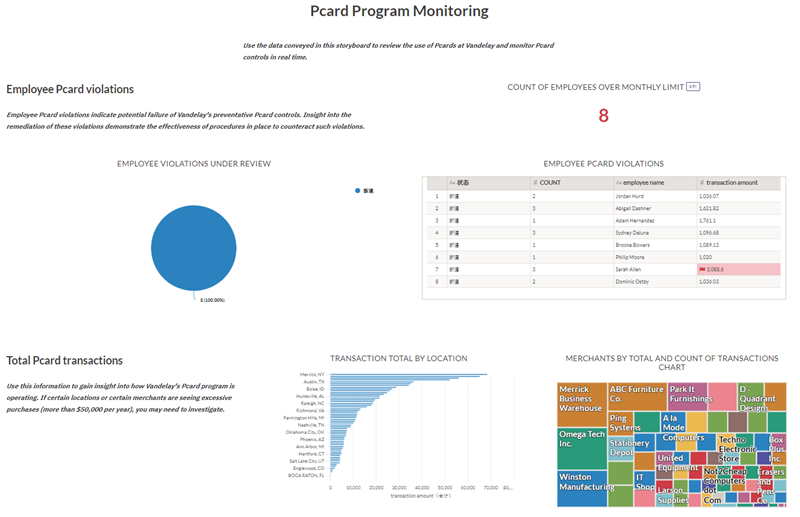
后续步骤
注册学校课程
通过学习 ACL 270 课程内容,继续深入了解本文介绍的概念。
Academy 是 Diligent 的在线培训资源中心。对于所有拥有 Diligent One 订阅的用户,Academy 课程均无须额外付费。有关详细信息,请参阅 Academy。